※この記事は2025年8月時点の情報をもとにしています。今後のアップデートで内容が変わる可能性があります。
最新情報は公式リリースノートをご確認ください。
日本環境では、まだ提供されていないものもあります。
「これ、もっと簡単にできないかな?」と思ったことはありませんか?
Teamsでのやり取り、Excelでの集計、Outlookでのメール対応。
毎日の業務の中で、「これ、もっとラクにできたらいいのに」と感じる場面はありませんか?
そんな時に役立つのが、Microsoft 365に搭載されたAIアシスタント「Copilot」です。
最近のアップデートで、さらに便利な機能が追加されました。
この記事では、Copilotの最新機能をわかりやすく紹介します。
2025年夏のCopilotアップデート概要
今回のアップデートでCopilotは「業務の一部を任せられるAIパートナー」へと進化しました。主なポイントを整理すると
Copilot Studioの強化
Copilot Studioは、企業向けに作られた「仕事をサポートするAIを簡単に作れる場所」です。難しいプログラミングは不要で、社内の資料やマニュアルを読み込ませるだけで、自分やチームの業務を助けてくれるAIを作成できます。
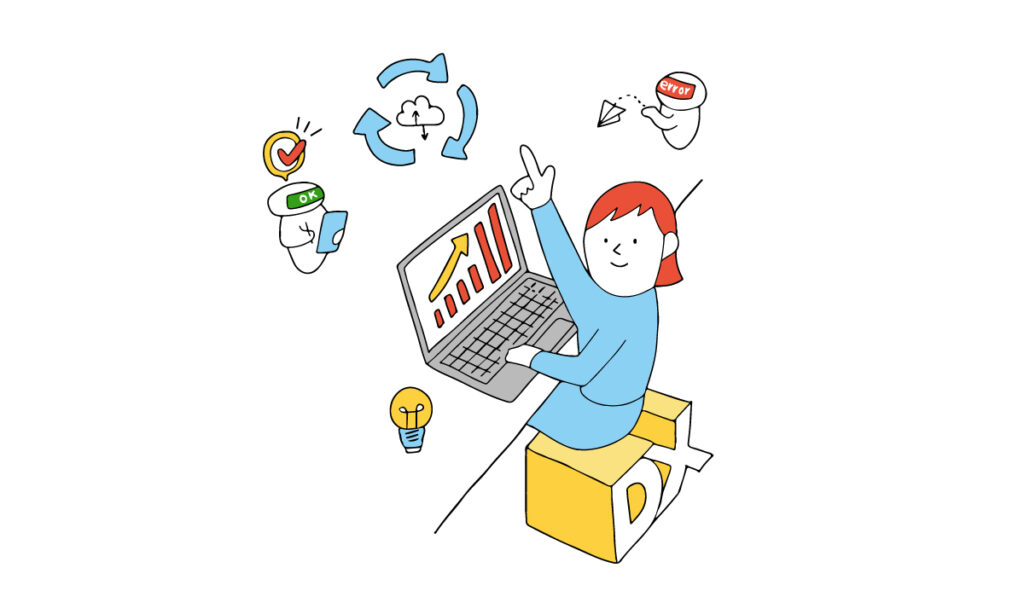
「新人向けに設備点検のマニュアルを確認できるAI」を作り、現場からすぐ質問できるようにすると、教育コストや問い合わせ対応が大幅に削減できます。
Outlookでのメール対応がスムーズに
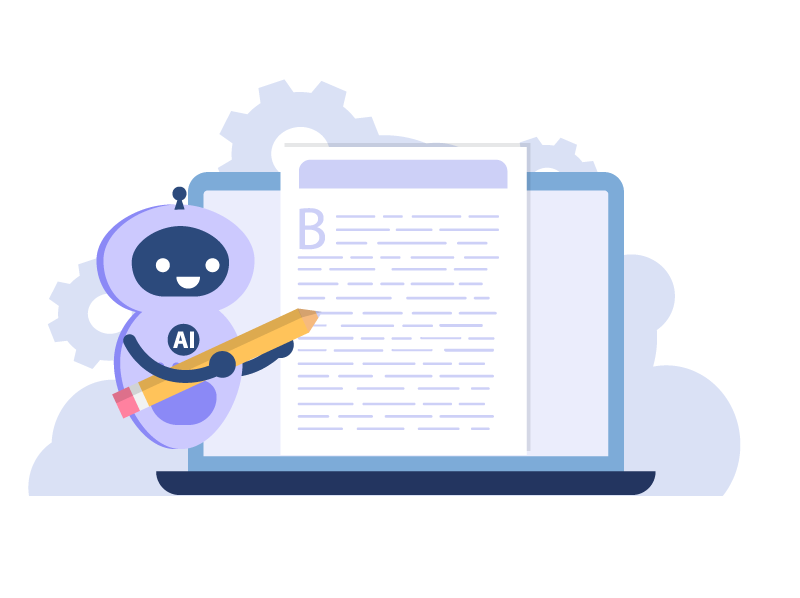
「上司への報告メールのたたき台作成」や「会議の出欠確認メールの下書き作成」にすぐ使えます。
Excelでの集計や分析がもっと簡単に
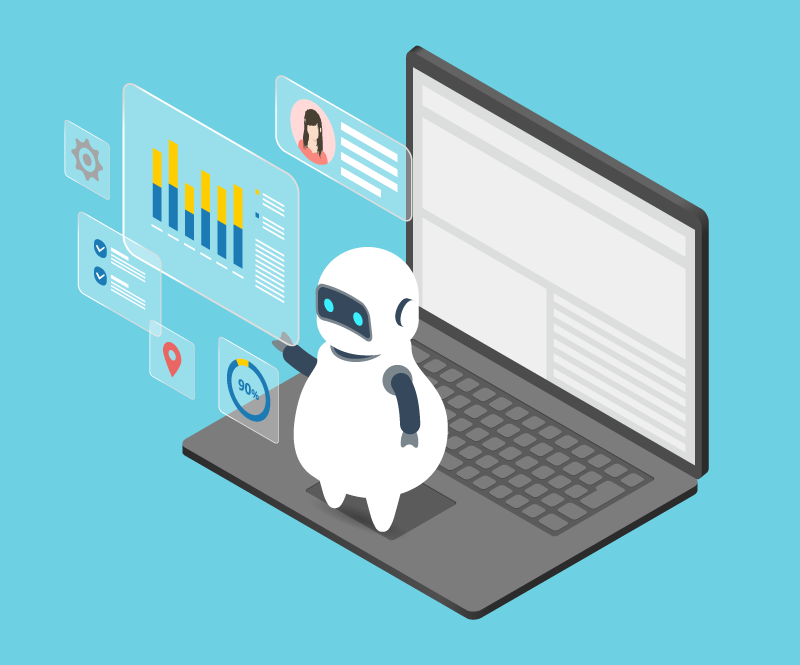
営業データの集計や顧客アンケートの分析など、「数字+文章」の複合データを扱うときに威力を発揮します。
Teams会議の内容が自動で整理される

「誰がいつまでに何をするのか」を自動で整理してくれるので、会議後の抜け漏れがなくなります。
Copilotでできること|業務の中での活用シーン
| よくある悩み | Copilotができること |
|---|---|
| 会議後の議事録が面倒 | 要点やToDoを自動で整理し、チームにすぐ共有可能 |
| Excelの集計が苦手 | 簡単な指示でグラフ付きの表を自動生成(例:「先月と今月の売上を比較して」) |
| メールが多すぎて追えない | 長文を数行に要約し、返信案も提案。重要な連絡も見逃さない |
| 社内情報が探しづらい | マニュアルや規定を読み込ませたAIに質問すると即座に回答(例:「残業申請の流れは?」) |
Copilotの導入と活用に向けたステップ
まずは「使ってみること」が一番の近道です。以下のステップがおすすめです。
画面右側に表示されるCopilotに話しかけるだけでOK
よく使う資料をアップロードして、質問に答えてくれるAIを作成
すでに使っている人がいれば、どんな場面で便利か教えてもらうのもおすすめです。
まとめ
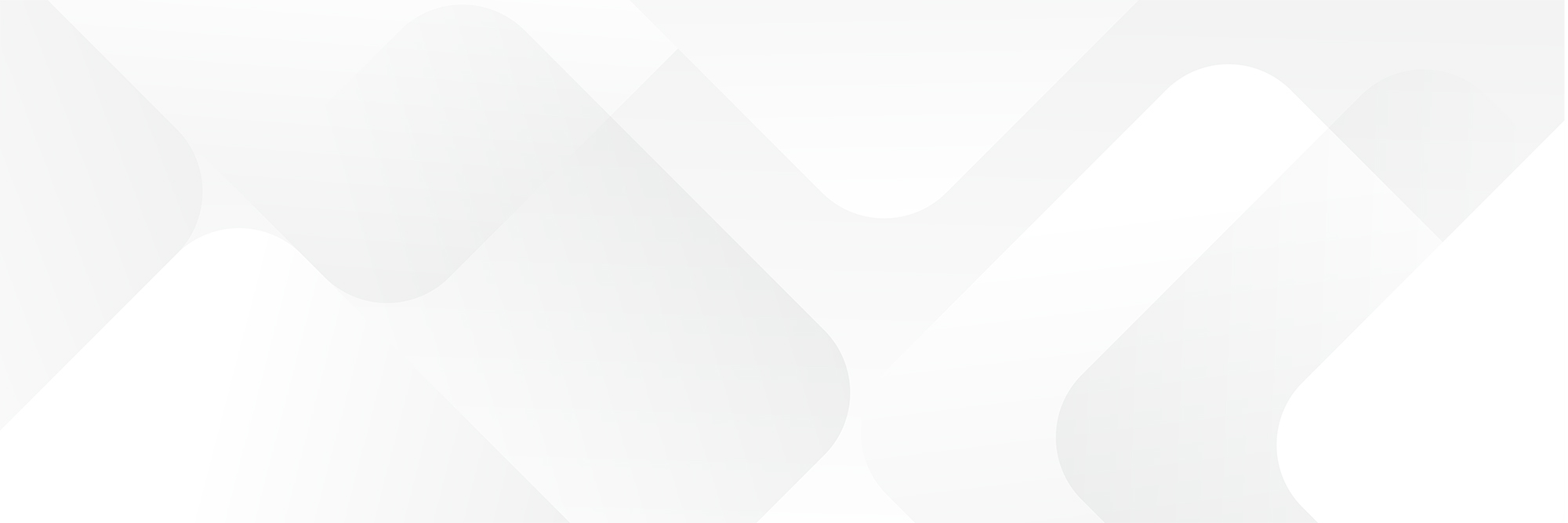
Copilotは、日々の業務の中で「ちょっと面倒だな」と感じる作業を、そっと支えてくれる存在です。
難しい操作は必要なく、自然な言葉で話しかけるだけで、思いがけない時短や効率化につながることも。
まずは身近なところから試してみて、少しずつ「できること」を広げていくのがおすすめです。
最新情報はこちら:Copilotリリースノート(Microsoft Learn)

